DELL Inspiron 17R 5737のSSD交換とメモリ増設の手順を紹介します。難易度は低めなので慣れていない方も簡単に作業できると思います。
必要なもの
- SSD
聞いたこともないメーカーで安すぎるものはすぐ壊れるので、信頼性のあるメーカのSSDを選んだ方がいいと思います。販売実績、価格、保証を考えるとCrucialがバランスが取れていておすすめです。
Crucial ( クルーシャル ) 240GB 内蔵SSD BX500SSD1 シリーズ 2.5インチ SATA 6Gbps CT240BX500SSD1 [ 海…
- ドライバー
分解するときに必要です。今回はプラスドライバー0番のみで作業できました。
- クローンソフト もしくは OSインストールメディア
新しいSSDにはデータが何も入っていないため、元HDDのデータをクローン(複製)するか、OSを再インストールする必要があります。
- SATA変換ケーブル(クローンを行う場合)
クローンを行う場合はHDD/SSDを接続するSATAケーブルが必要になります。(使っていないUSB HDDのケースがあればそれでも使用可能です)
Benfei SATA USB変換アダプター 2.5インチSSD /HDD用 SATA3 ケーブル コンバーター 5Gbps 高速 SATA USB3.0…
クローンを行う
クローンソフトを使えば簡単にHDDのデータをコピーできます。Acronis True ImageはHDDとSSDの容量が違っても自動的にサイズ調整してくれるのでおすすめです。
Acronis True Imageを使ったクローン方法は別記事で紹介していますので、そちらをご覧ください。
SSD交換手順
バッテリーとカバーを外す
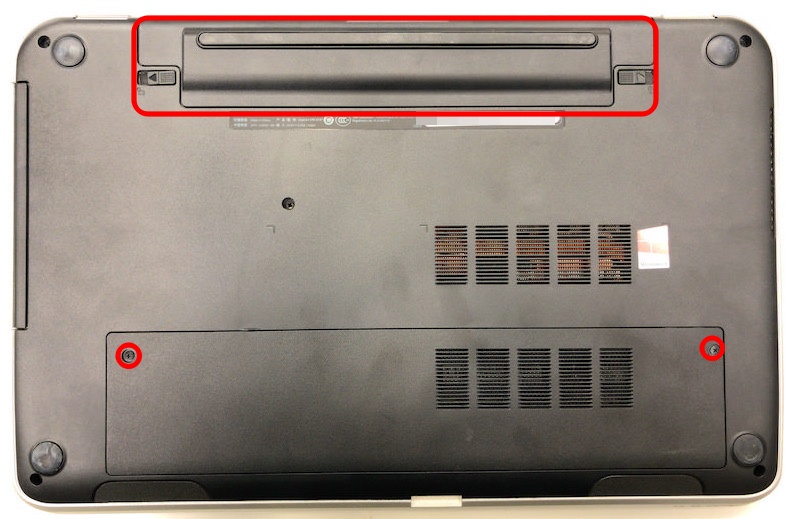
まずはバッテリーを外します。取り付けたまま作業すると故障する可能性があるので必ず取り外してから作業を行ってください。
カバーはツメで固定されているので、2箇所のネジを外し手前に引っ張ると外すことができます。
HDDを外し、マウンターをSSDに付け替える



HDDマウンターのネジを外します。HDDマウンターの側面はネジ4本で固定されているので外してSSDに取り付けでください。
メモリの追加
メモリは2スロットあり、最大16GBまで搭載可能のようです。対応規格はPC3L-12800なので省電力メモリを購入してください。
シリコンパワー ノートPC用メモリ 1.35V (低電圧) DDR3L 1600 PC3L-12800 8GB×1枚 204Pin Mac 対応 永久保…
SSDを取り付ける

SSDを本体に接続し、カバー、バッテリーを戻せば作業完了です。か
完成
DELL Inspiron 17R 5737は簡単な作業でSSD交換、メモリ交換ができます。お疲れ様でした。













